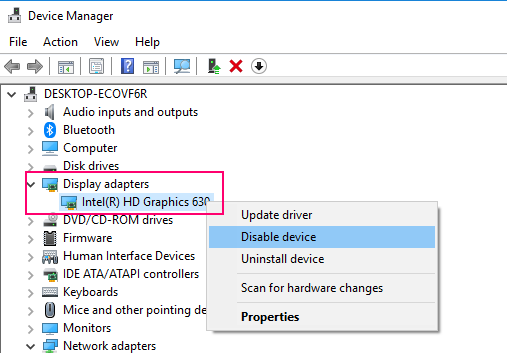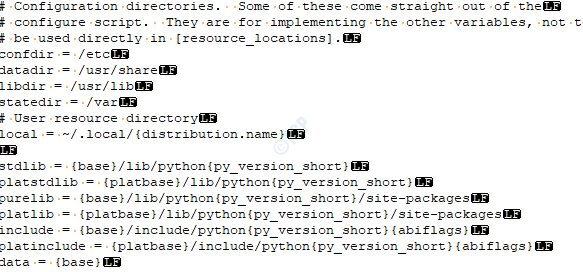क्या आप भी अपने विंडोज़ 10 पीसी में एक विशिष्ट समस्या का सामना कर रहे हैं, और वह है कर्सर वाली काली स्क्रीन का सामना करना पड़ रहा है। इस विशिष्ट समस्या के लिए यहां कुछ बेहतरीन सुधार दिए गए हैं।
फिक्स 1 - रजिस्ट्री संपादक के माध्यम से Tweak
1. दबाएँ CTRL + Alt + Del कुंजी एक साथ एक साथ। अगली स्क्रीन में, चुनें कार्य प्रबंधक.
2. का चयन करें फ़ाइल.
3. पर क्लिक करें नया कार्य चलाएं.
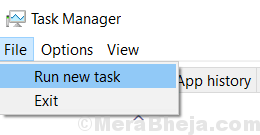
4. लिखना regedit इस में।
5. यह कहते हुए विकल्प की जाँच करें इस कार्य को प्रशासनिक विशेषाधिकार के साथ बनाएं.
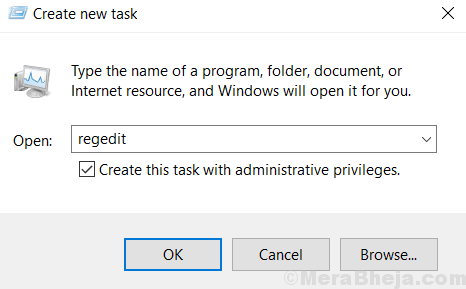
6. अब, रजिस्ट्री संपादक खुलने के बाद, नीचे दिए गए पथ पर ब्राउज़ करें browse
कंप्यूटर\HKEY_LOCAL_MACHINE\SOFTWARE\Microsoft\Windows NT\CurrentVersion\Winlogon
7. एक बार आप पहुंचें विनलॉगऑन, पता लगाएँ शेल दाईं ओर।
8. अब, डबल क्लिक करें शेल इसे संशोधित करने के लिए।
9. अब, सुनिश्चित करें कि मूल्यवान जानकारी है एक्सप्लोरर.exe.
अगर यह कुछ और है, तो इसे बदल दें एक्सप्लोरर.exe.
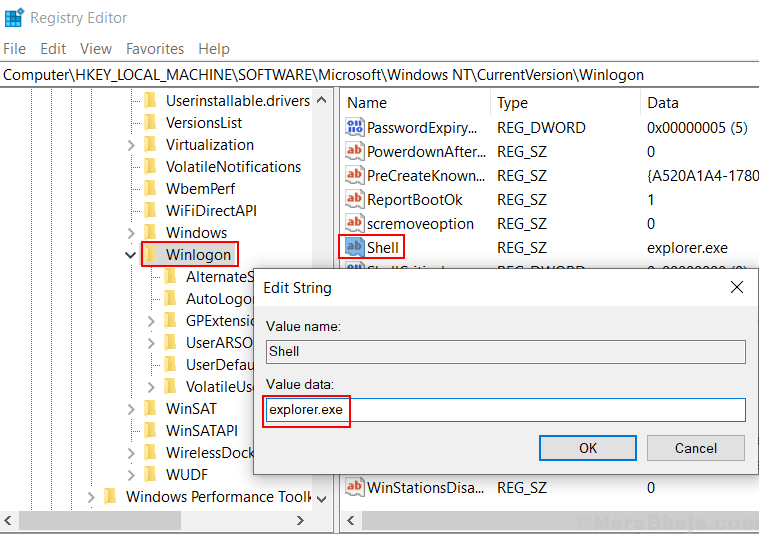
10. दबाएँ Ctrl + Alt + Delete एक ही समय में कुंजी।
11. अब, नीचे दाईं ओर स्थित पावर बटन पर क्लिक करें।
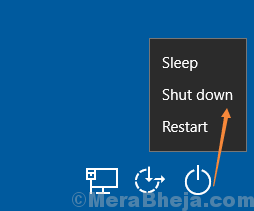
12. पुनः आरंभ करें आपका पीसी।
फिक्स 2 - सूची से AppReadiness सेवा बंद करें
1 - दबाएं Ctrl+Alt+Del और खुला कार्य प्रबंधक.
2 - अब, नेविगेट करें सेवाएंटैब।
3 - खोजें ऐप रेडीनेससूची से।
4 - इसे चुनें और उस पर राइट क्लिक करें और रुकेंजै सेवा।
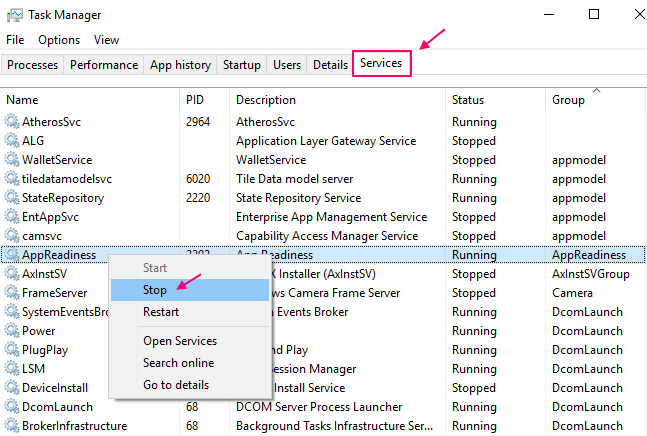
फिक्स 3 - पावर बटन का उपयोग करके BIOS को रीसेट करें (केवल लैपटॉप के लिए)
1 - बस लैपटॉप से बैटरी निकाल लें।
2 - अब, पावर बटन को 1 मिनट के लिए दबाकर रखें
3 - अब, बैटरी को फिर से अपने लैपटॉप में डालें।
यह आपके BIOS को रीसेट कर देगा और संभवतः आपके विंडोज 10 पीसी पर कर्सर की समस्या के साथ काली स्क्रीन को ठीक कर देगा।
1 - दबाएं विंडोज़ की + आई को खोलने के लिए समायोजन.
२ - यहाँ जाएँ प्रणाली
3 - जाओ शक्ति और नींद बाएं मेनू से।
4 - पर क्लिक करें अतिरिक्त पावर सेटिंग्स.
5 - चुनें चुनें कि पावर बटन क्या करते हैं खिड़की के बाईं ओर से।
6 - पर क्लिक करें Click सेटिंग बदलें जो वर्तमान में अनुपलब्ध हैं.
7 - बस चेकबॉक्स को अनचेक करें "तेज़ स्टार्टअप चालू करें (अनुशंसित)”.
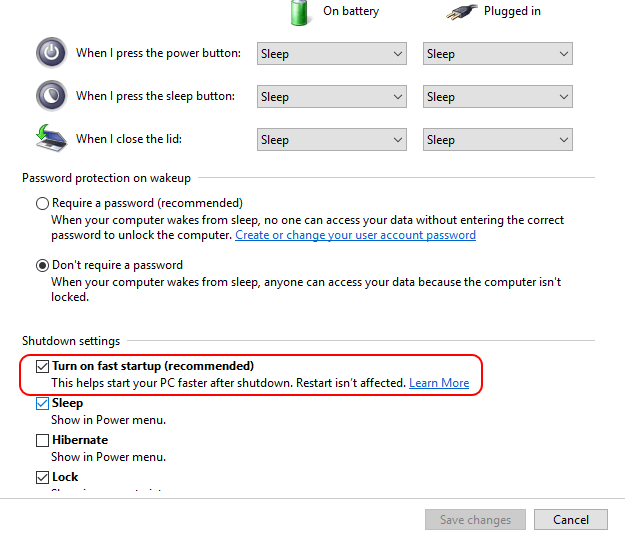
फिक्स 5 - ग्राफिक्स कार्ड अक्षम करें
1 - दबाएं विंडोज कुंजी + आर रन कमांड बॉक्स खोलने के लिए।
2 - लिखें देवएमजीएमटी.एमएससी इसमें और एंटर दबाएं।
3 - अब, पर क्लिक करें एडेप्टर प्रदर्शित करें फूल जाना।
4 - अब, राइट क्लिक करके और. पर क्लिक करके इंटीग्रेटेड ग्राफिक्स कार्ड को डिसेबल कर दें डिवाइस अक्षम करें.